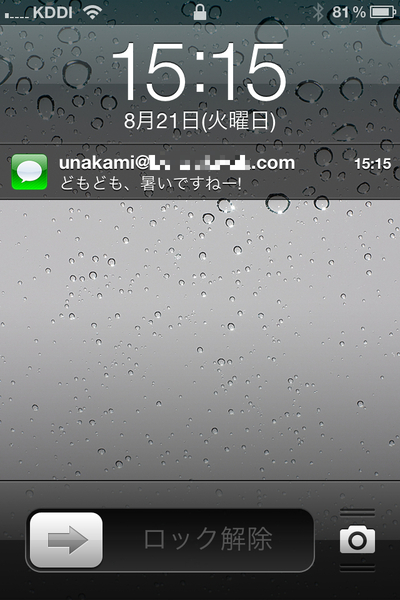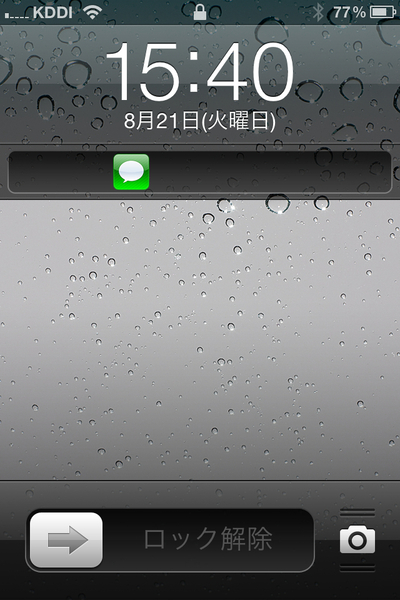プッシュ通知の“小技”
このように、世知辛い“大人の事情”が見え隠れするプッシュ通知界隈だが、機能自体はiOSデバイスの特性にマッチしている。アップルがユーザビリティ重視の姿勢を貫くかぎり、プッシュ通知のダークサイドに陥ることはなく、グッドサイドにとどまれるはず。そうであれば、ユーザーにも開発者にもいろいろな可能性をもたらす機能であることは間違いない。
ともあれ、我々ユーザーにできることは、使いこなしのスキルを上げること。iOS 6間近の今、知られていそうで知られていない、アプリなしで利用できるプッシュ通知関連の“小技”を2つほど紹介しよう。
プッシュ通知が届いたら
iOSデバイスの画面がロックされているときにプッシュ通知が届くと、「設定」の「通知」画面でアプリごとに用意されている「ロック中の画面に表示」スイッチがオンの場合、バナーかダイアログを表示してプッシュ通知の到着をユーザーに知らせる。
ここで、急いでいるときは慌ててスライダーを操作しないこと。そのままロックを解除すると、そのプッシュ通知を送信したアプリが起動されてしまうからだ。「プッシュ通知は分かった。自分はほかのことをやりたいんだ」というときは、スリープボタンをダブルクリックしてみよう。すると、スライダーにあるはずの「表示」という文字が消え、「ロック解除」に変わったはず。この状態でスライダーを操作すれば、プッシュ通知送信元のアプリを起動せず通常どおりロック解除できるのだ。
逆に、いったん「ロック解除」に変えてしまったアプリを起動したくなった場合には、アプリのアイコンを右方向へスライドさせよう。そうすれば、ロック画面からプッシュ通知送信元のアプリを直接起動できる。

この連載の記事
-
第187回
iPhone
NFCの世界を一変させる!? iOS 11「Core NFC」の提供開始が意味するもの -
第186回
iPhone
Appleと「4K HDR」 - iOS 11で写真/動画を変える「HEIF」と「HEVC」 -
第185回
iPhone
iPhone 7搭載の「A10 Fusion」「W1」は何を変えるか -
第184回
iPhone
オープンソース化された「PowerShell」をMacで使う -
第183回
iPhone
アップル製デバイス連携の鍵、「Continuity」とは? -
第182回
iPhone
DCI-P3準拠へと歩むiPhone/iPad - WWDC基調講演で秘められた新技術は、ここにある(2) -
第181回
iPhone
WWDC基調講演で秘められた新技術は、ここにある(1) -
第180回
iPhone
WWDC直前、買い替え前にマイMacのココをチェック -
第179回
iPhone
私がiTunesを使わなくなった5つの理由 -
第178回
iPhone
今あえてiPhone「Live Photos」を知る -
第177回
iPhone
「Windows Subsystem for Linux」はOS Xのライバルとなるか? - この連載の一覧へ